Питање
Проблем: Како да решите проблем да се Разер Синапсе не отвара: проблеми са мишем, тастатуром и другим уређајима?
Здраво. Мој Разер Синапсе не открива миш и тастатуру – оба су Разер уређаји. Има ли помоћи око овога?
Решен одговор
Пошто се мишеви за игре, тастатуре, слушалице и други уређаји прилично разликују од ваших обичне канцеларијске периферије, а Разер је међу многим произвођачима који су специјализовани за ову врсту хардвера. На пример, механичке тастатуре, специјална макро дугмад или мишеви са више дугмади су посебно корисни када је у питању играње игара.
Разер је међу најистакнутијим произвођачима хардвера за игре на свету, а дебитовао је 2005. Од тада је прикупио велики број играча који преферирају хардвер који је развила ова компанија. Према његовом званичном сајту, више од 100 милиона играча[1] верујте Разер-у да пружи перформансе засноване на играма.
Разер Синапсе, софтвер за конфигурацију хардвера заснован на облаку, корисницима нуди најбоље искуство употребљивости. Омогућава играчима да приступе свим својим уређајима и да мењају различита подешавања, задовољавајући њихове потребе. Нажалост, многи корисници су пријавили да софтвер не препознаје њихове уређаје, као што су тастатуре или мишеви.
Други пут, играчи су такође рекли да сама апликација не ради како треба. На пример, корисник на Реддиту је рекао[2] да апликација потпуно не приказује нормалне компоненте корисничког интерфејса, као што су различита дугмад или чак мени за подешавања. Због тога, играч није у могућности да мења профиле или прави нове макрое.[3]
Када су у питању проблеми са софтвером треће стране, може постојати много разлога зашто он не ради. На пример, инфекција злонамерним софтвером може да угрози различите датотеке у систему, или неки други програм манипулисати системским подешавањима, што доводи до тога да Разер Синапсе не отвара или не препознаје хардвер.
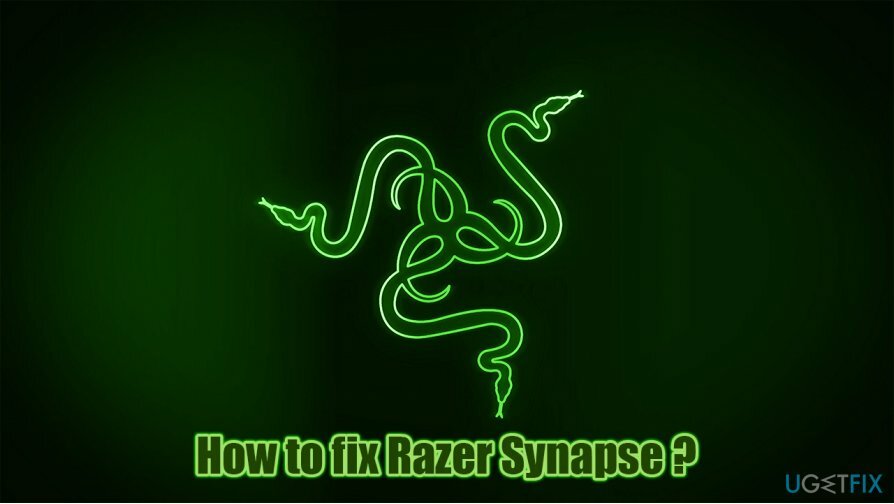
Стога, да бисте решили да Разер Синапсе не открива миш и тастатуру, заједно са другим проблемима са којима се можда сусрећете, постоји неколико различитих решења која треба да испробате. У наставку наводимо упутства, па се уверите да их пратите корак по корак.
Ако често наилазите на разне проблеме са рачунаром и борите се са БСОД-овима, грешкама, кваровима, кашњењем итд., препоручујемо да покушате да покренете скенирање са РеимагеМац машина за прање веша Кс9 софтвер за поправку, јер би могао да реши основне проблеме на оперативном систему, повећавајући његове укупне перформансе, побољшавајући приватност и истовремено уклањајући злонамерни софтвер.
Корак 1. Проверите свој хардвер
Да бисте поправили оштећени систем, морате купити лиценцирану верзију Реимаге Реимаге.
Подразумевано, потпуно исправни Разер мишеви би требало да раде око 50 милиона кликова (или 10.288 сати игре) пре него што се покваре. Нажалост, понекад чак и нови хардвер може да поквари. Стога, прво треба да проверите да ли ваш миш и/или тастатура добро раде.
Користите други УСБ порт
У неким случајевима, једноставно искључивање миша или тастатуре и поновно увлачење може помоћи. Ваш рачунар би требало да има много УСБ портова - покушајте мало да промените ствари. Стога, искључите свој хардвер, сачекајте око 30 секунди и поново га повежите – покушајте и са различитим портовима.
Прикључите уређај на други рачунар
Ако имате приступ другом рачунару који добро ради, може послужити као одличан алат за решавање проблема. Једноставно искључите миш или тастатуру и прикључите их на рачунар са инсталираним Разер Синапсе. Ако уређај не ради, то значи да је покварен – обратите се произвођачу за повраћај новца ако и даље испуњавате услове.
Корак 2. Уверите се да су ваши драјвери ажурирани
Да бисте поправили оштећени систем, морате купити лиценцирану верзију Реимаге Реимаге.
Драјвери су изузетно важни за сваки рачунар. Без њих, хардвер и софтвер једноставно не би могли да комуницирају. Док обични корисници рачунара могу да се извуку са основним драјверима како би били сигурни да њихови уређаји раде, системи за игре захтевају много више пажње. Конкретно, мишеви или тастатуре специфични за игре могу се у великој мери ослањати на управљачке програме, тако да је њихово ажурирање од суштинског значаја.
Можете покушати да ажурирате драјвере преко менаџера уређаја:
- Кликните десним тастером миша на Почетак и изабрати Менаџер уређаја
- Проширити Кеибоардс или Мишеви и други показивачки уређаји секције
- Кликните десним тастером миша на свој уређај и изаберите Ажурирати драјвер
- Пицк Аутоматско тражење драјвера
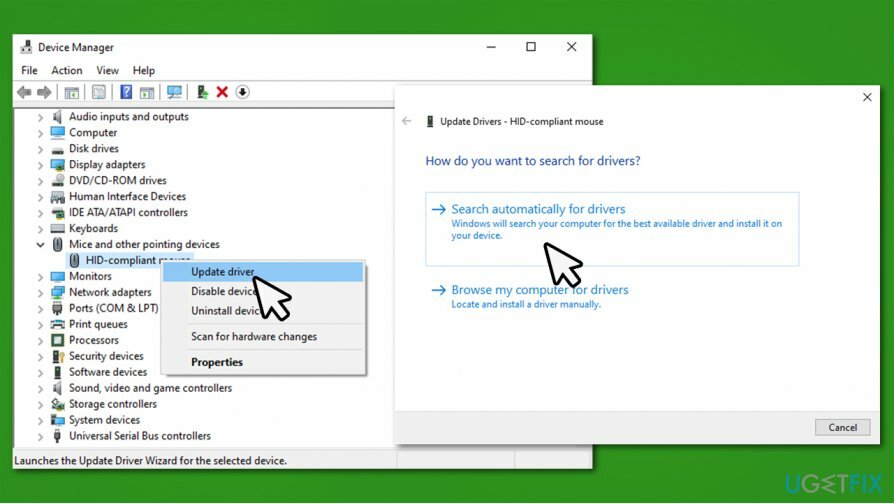
- Сачекајте да Виндовс инсталира најновија ажурирања драјвера
- Рестарт ваш рачунар.
Међутим, Виндовс Девице Манагер је далеко од савршеног када је у питању проналажење најновијих ажурирања за вашу одређену хардверску компоненту. Често не успе, а процес може бити досадан, посебно ако желите да ажурирате све управљачке програме на вашем систему. Стога, да бисмо олакшали ствари, препоручујемо употребу ДриверФик уместо тога. Може да креира резервне копије драјвера и аутоматски ажурира ваше драјвере без потребе за муком тражења исправних драјвера за ручно инсталирање.
Корак 3. Поново инсталирајте драјвере
Да бисте поправили оштећени систем, морате купити лиценцирану верзију Реимаге Реимаге.
Ако ажурирање управљачких програма није помогло, можете покушати да их поново инсталирате.
- Отвори Менаџер уређаја поново
- Проширити Кеибоардс или Мишеви и други показивачки уређаји секције
- Кликните десним тастером миша/тастатуру и изаберите Деинсталирајте уређај
- Када се појави упозорење, означите Избришите софтвер драјвера за овај уређај и притисните Деинсталирај
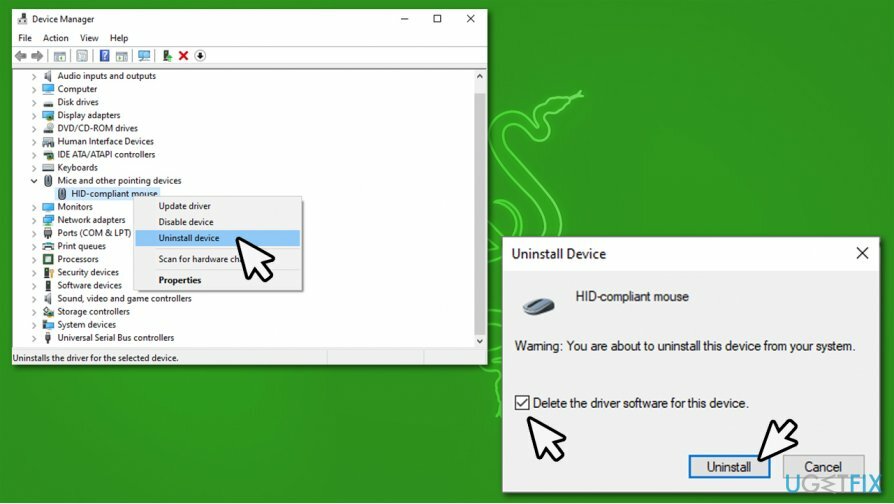
- Рестарт рачунар
- Виндовс ће аутоматски инсталирати драјвере како би ваши уређаји радили.
Корак 4. Ажурирајте Разер Синапсе
Да бисте поправили оштећени систем, морате купити лиценцирану верзију Реимаге Реимаге.
Уобичајено је да програмери софтвера испоручују нова ажурирања која поправљају различите грешке, повећавају стабилност или закрпе безбедносне пропусте. Због тога је важно да ажурирате свој софтвер. Још један разлог за ажурирање Разер Синапсе-а је тај што вам може помоћи да поправите Разер Синапсе који се не отвара или не ради лоше.
- Кликните на стрелица системске траке да видите иконе свих покренутих програма
- Кликните десним тастером миша на Разер Централ и изаберите Провери ажурирања
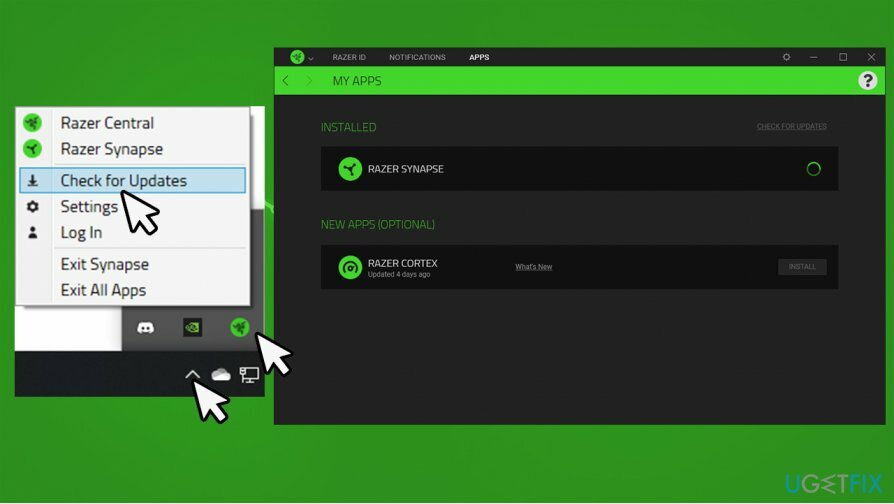
- Сачекајте да се апликација ажурира, а затим је поново покрените и проверите да ли добро ради.
Корак 5. Поново инсталирајте Разер Синапсе
Да бисте поправили оштећени систем, морате купити лиценцирану верзију Реимаге Реимаге.
Поновно инсталирање софтвера може вам помоћи да решите основне проблеме због којих он не функционише. Међутим, овај процес би требало да се изврши исправно како би се осигурало да су све заостале датотеке елиминисане пре него што се најновија верзија апликације инсталира на врх. Ево како:
- Укуцати Контролна табла у Виндовс претрази и притисните Ентер
- Иди на Програми > Деинсталирај програм
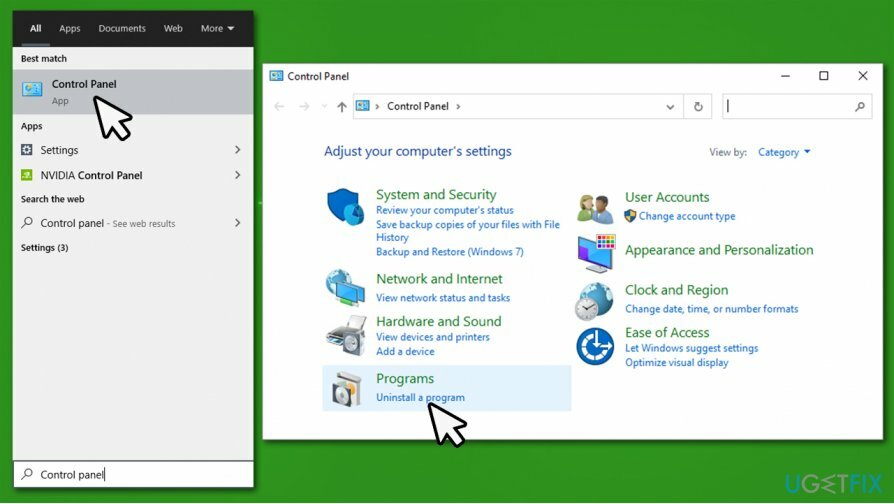
- Финд Разер Синапсе на листи, кликните десним тастером миша и изаберите Деинсталирај
- Изаберите Деинсталирај (Напомена: можете прво покушати да користите Репаир одлика)
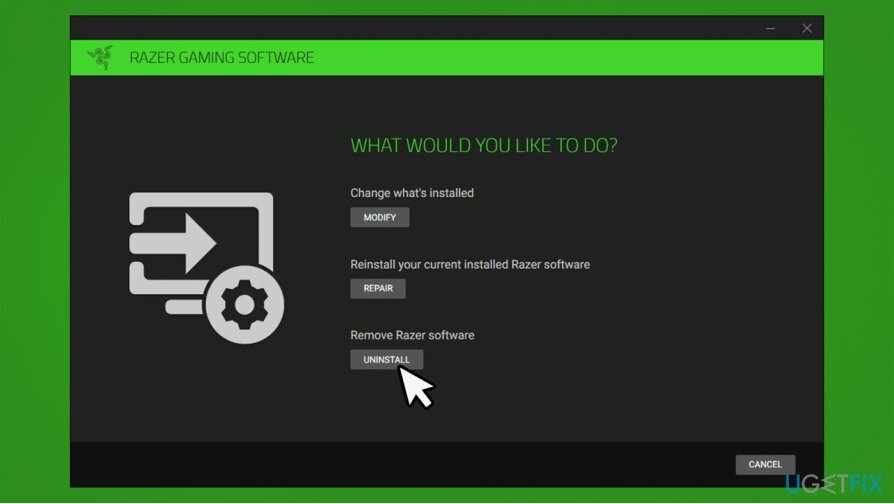
- Изаберите Разер Синапсе и изабрати Деинсталирај
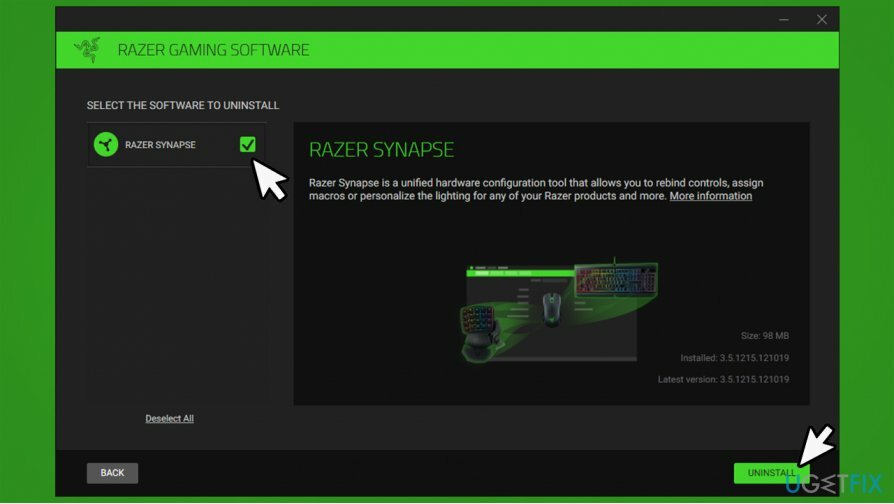
- На крају, кликните Да, Уклони
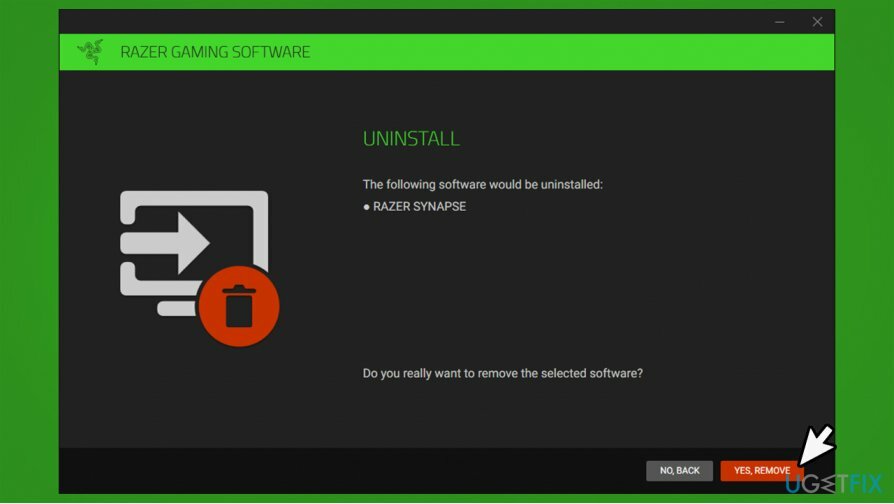
Сада би требало да се уверите да су преостале датотеке правилно избрисане:
- Притисните Вин + Е на тастатури
- Иди на Поглед картицу и означите Скривене ставке поље за потврду
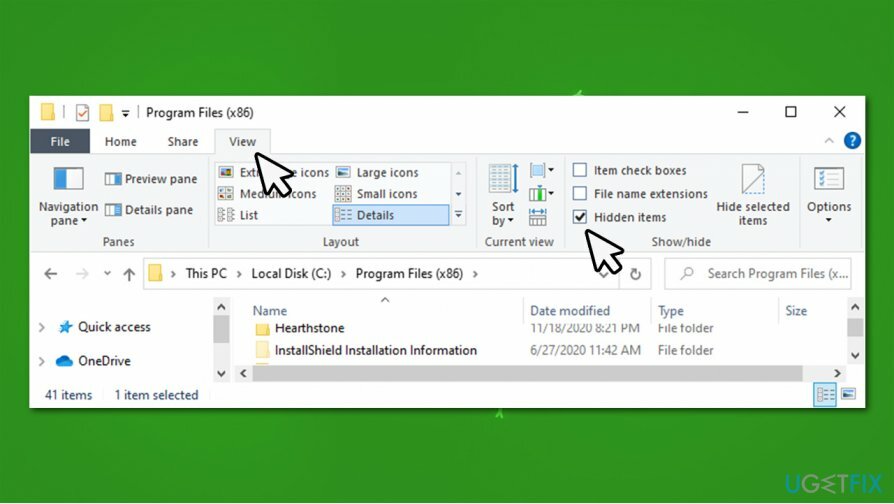
- Сада идите на следеће локације и избришите садржај ових фасцикли:
Ц:\\Програм Филес (к86)\\Разер
Ц:\\ПрограмДата\\Разер
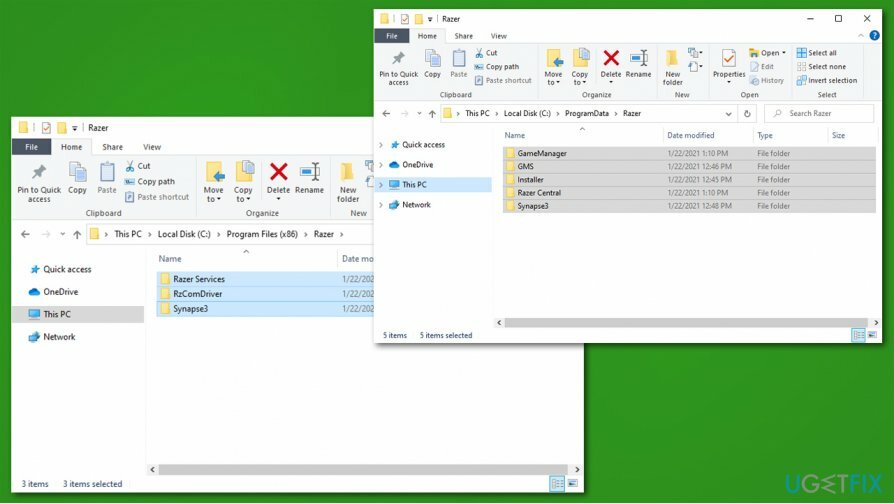
Сада поново инсталирајте Разер Синапсе тако што ћете преузети најновију верзију са званични сајт.
Аутоматски поправите своје грешке
тим угетфик.цом покушава да да све од себе да помогне корисницима да пронађу најбоља решења за отклањање својих грешака. Ако не желите да се борите са техникама ручне поправке, користите аутоматски софтвер. Сви препоручени производи су тестирани и одобрени од стране наших професионалаца. Алати које можете користити да поправите своју грешку су наведени у наставку:
Понуда
урадите то сада!
Преузмите поправкуСрећа
Гаранција
урадите то сада!
Преузмите поправкуСрећа
Гаранција
Ако нисте успели да поправите грешку користећи Реимаге, обратите се нашем тиму за подршку за помоћ. Молимо вас да нам кажете све детаље за које мислите да бисмо требали да знамо о вашем проблему.
Овај патентирани процес поправке користи базу података од 25 милиона компоненти које могу заменити било коју оштећену или недостајућу датотеку на рачунару корисника.
Да бисте поправили оштећени систем, морате купити лиценцирану верзију Реимаге алат за уклањање злонамерног софтвера.

ВПН је кључан када је у питању приватност корисника. Мрежне трагаче као што су колачићи не могу да користе само платформе друштвених медија и друге веб странице, већ и ваш добављач интернет услуга и влада. Чак и ако примените најбезбеднија подешавања преко свог веб претраживача, и даље можете бити праћени путем апликација које су повезане на интернет. Осим тога, претраживачи фокусирани на приватност као што је Тор нису оптималан избор због смањене брзине везе. Најбоље решење за вашу коначну приватност је Приватни приступ интернету – будите анонимни и сигурни на мрежи.
Софтвер за опоравак података је једна од опција која вам може помоћи опоравити своје датотеке. Једном када избришете датотеку, она не нестаје у ваздуху – остаје на вашем систему све док нема нових података на њој. Дата Рецовери Про је софтвер за опоравак који тражи радне копије избрисаних датотека на вашем чврстом диску. Коришћењем алата можете спречити губитак вредних докумената, школских радова, личних слика и других важних датотека.